Microsoft a rendu publique la version stable de Windows 11 après une longue phase de développement et de bêta. Vous avez peut-être mis à jour vers Windows 11 car il est généralement disponible. Si vous l'avez déjà fait, l'adaptation au nouveau système d'exploitation peut prendre un certain temps.
Il existe de nombreuses fonctionnalités intéressantes dans Windows 11 que vous ne remarquerez peut-être pas tout de suite. Par conséquent, nous avons choisi quelques conseils qui vous aideront à mieux appréhender Windows 11 et à le comprendre plus rapidement. Voici quelques-unes des meilleures nouvelles fonctionnalités de Windows 11 que vous devriez absolument essayer. Vérifier Windows 11 est-il bon pour les développeurs ?

1. Déplacez le menu Démarrer dans le coin gauche
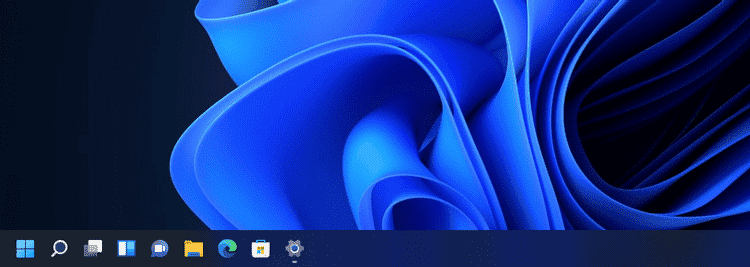
Vous pourriez ne pas aimer la nouvelle position du menu Démarrer pour une raison quelconque, surtout si vous avez l'habitude de vous aligner sur le coin gauche.
C'est une bonne décision de Microsoft, mais vous avez probablement des raisons de le détester. Heureusement, vous pouvez restaurer le menu Démarrer à son état d'origine. Voici comment vous pouvez le faire.
- Faites un clic droit sur la barre des tâches et cliquez sur Paramètres de la barre des tâches.
- Cliquez pour agrandir Paramètres de comportement de la barre des tâches.
- Cliquez sur le menu déroulant à côté de Aligner la barre des tâches et changez l'option en Gauche.
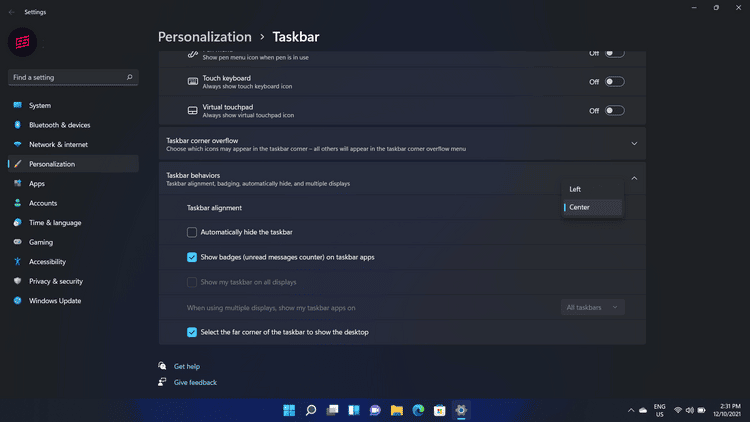
Une fois sélectionnée, votre barre des tâches se déplacera immédiatement vers la gauche.
2. Organiser/aligner facilement les applications Windows
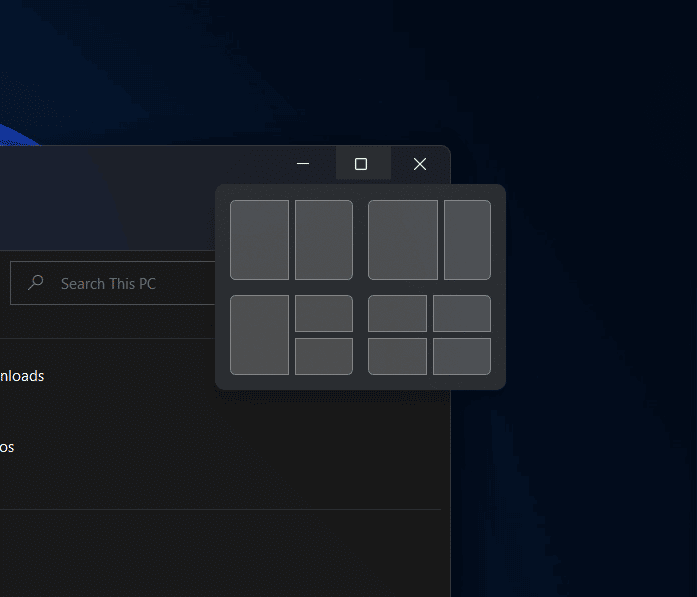
L'alignement des fenêtres a toujours été l'une des meilleures fonctionnalités de Windows. Dans Windows 11, Microsoft a amélioré cette fonctionnalité en introduisant des tableaux d'alignement. Il vous suffit de déplacer le pointeur de votre souris sur le bouton Zoom et les différents formats disponibles pour l'alignement s'afficheront. Actuellement, six mises en page différentes sont disponibles.
Pour utiliser l'aide à l'alignement, cliquez sur la vignette de la fenêtre que vous souhaitez ouvrir. S'il y a deux fenêtres affichées côte à côte, vous pouvez modifier la taille des deux fenêtres en même temps, en sélectionnant et en faisant glisser la ligne de séparation. Redimensionnez la fenêtre d'un côté à la taille souhaitée, puis relâchez le bouton de la souris. La deuxième fenêtre se redimensionnera pour s'adapter à la première, de sorte qu'il n'y aura plus d'espace vide sur l'écran.
Vous pouvez également utiliser un raccourci Gagner + Z Pour accéder aux schémas d'alignement. Après avoir sélectionné la mise en page, il vous sera demandé de sélectionner une ou plusieurs autres fenêtres pour remplir l'espace restant. Une fois aligné, vous le verrez comme un groupe dans la barre des tâches. Vérifier Les meilleures alternatives à la fonction d'alignement des fenêtres sous Windows.
3. Expérimentez avec des gadgets
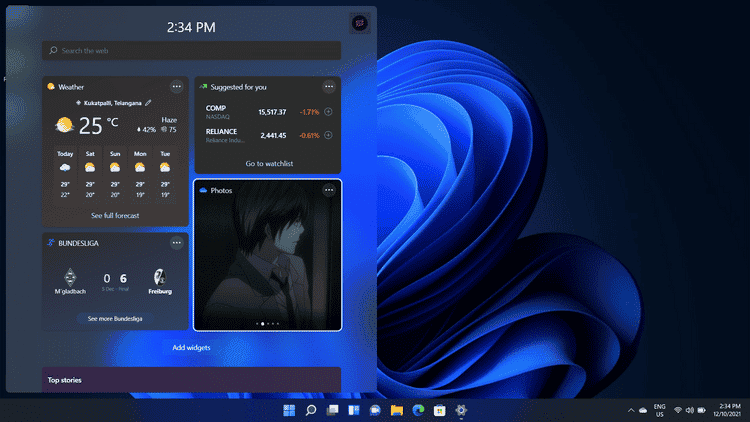
Fini le temps où nous avions l'habitude de voir Live Tiles sur Windows 10. Maintenant, Windows 11 a des widgets. Une fois Windows 11 configuré, vous pourrez accéder aux outils depuis la barre des tâches.
Avec les outils, vous pouvez obtenir des informations rapides en un clin d'œil, et une variété d'options sont disponibles. Selon l'endroit où vous vous trouvez, vous verrez la météo, les actualités, les sports, les photos de OneDrive et d'autres contenus. Vous pouvez toujours le modifier en le redimensionnant, en le supprimant ou en l'ajoutant comme bon vous semble. Vérifier Certaines fonctionnalités que Microsoft a supprimées de Windows 11.
4. Gestion facile du bureau
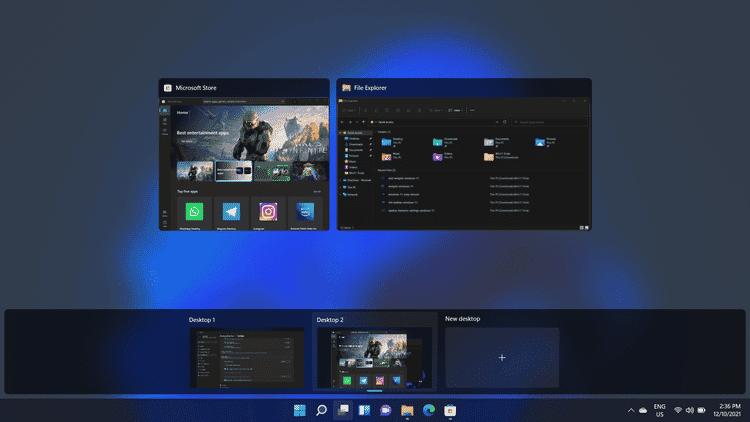
Vous avez peut-être remarqué un nouveau bouton Affichage des tâches dans la barre des tâches. Microsoft a introduit un nouveau système de gestion qui permet de créer, d'organiser et de gérer plusieurs bureaux. Vous pouvez accéder aux bureaux que vous avez configurés en survolant le bouton.
De plus, si vous avez un ordinateur portable Windows 11, vous pouvez y accéder en glissant avec trois doigts sur le trackpad. Vous pouvez renommer et réorganiser n'importe quel bureau selon vos préférences. De plus, si vous souhaitez avoir un fond d'écran différent pour chacun d'eux, vous pouvez le faire.
Le système de gestion de bureau amélioré de Windows 11 vous aide à organiser toutes vos applications pour améliorer la productivité. Vérifier Comment créer des icônes de bureau Windows personnalisées à l'aide de Rainmeter.
5. Discutez avec les équipes Microsoft
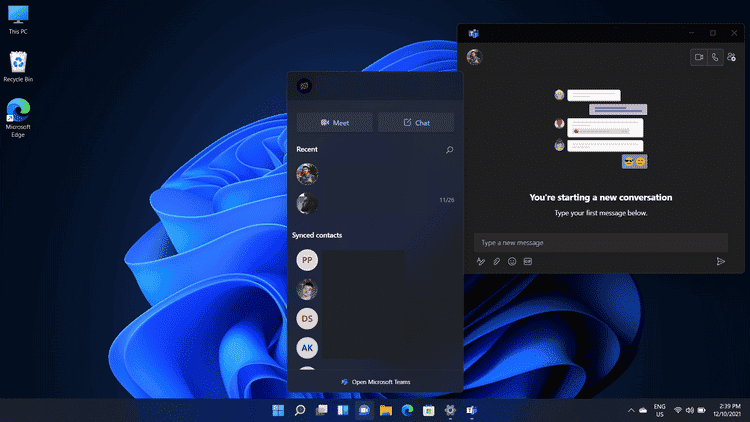
Microsoft a décidé d'intégrer l'application gratuite de chat et d'appel vidéo dans Windows 11. Vous pouvez maintenant démarrer un chat ou un appel vidéo en cliquant sur l'icône de chat dans la barre des tâches. Vous n'avez pas besoin d'installer ou d'ouvrir l'application Microsoft Teams.
Il y a cependant une mise en garde : si votre contact n'utilise pas Teams, vous devrez d'abord lui envoyer une invitation à s'inscrire afin de pouvoir se connecter avec lui. Si l'application Microsoft Teams sur votre téléphone est liée au même compte, vous pouvez synchroniser ces discussions sur votre appareil mobile. Vérifier Les meilleures façons de gérer votre équipe dans Microsoft Teams.
6. Évitez les distractions avec les séances de concentration
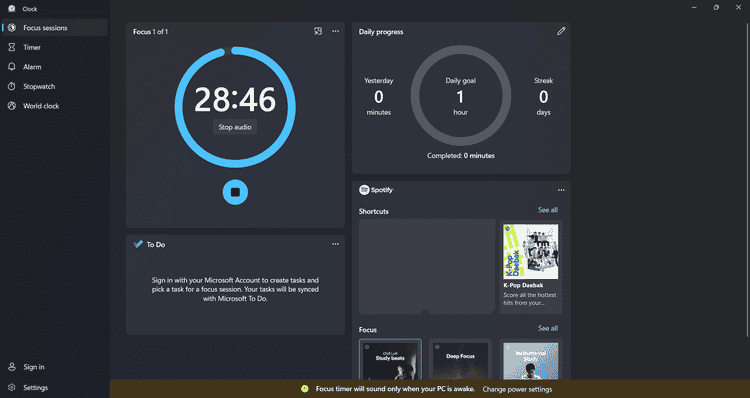
Les sessions de mise au point Microsoft sont l'une des meilleures fonctionnalités de Windows 11. La fonctionnalité est similaire à de nombreuses applications d'aide à la mise au point que vous trouvez sur les smartphones. Les sessions vous aident à vous concentrer sur votre travail et à augmenter votre productivité. Vous pouvez trouver des séances de mise au point dans l'application Alarmes et horloge. Où la technologie suit Pomodoro Pour vous aider à prendre de petites pauses après de longues heures de travail.
Vous pouvez également définir une minuterie pour vous engager dans la tâche et vous pouvez voir votre progression sur le tableau de bord. De plus, vous pouvez intégrer votre propre Microsoft To-Do pour gérer vos tâches, et l'intégration de Spotify vous permet d'écouter vos morceaux préférés lors d'une session de mise au point. Vérifier Meilleurs trucs et astuces Microsoft To-Do pour une meilleure gestion des tâches.
7. Modes sonores
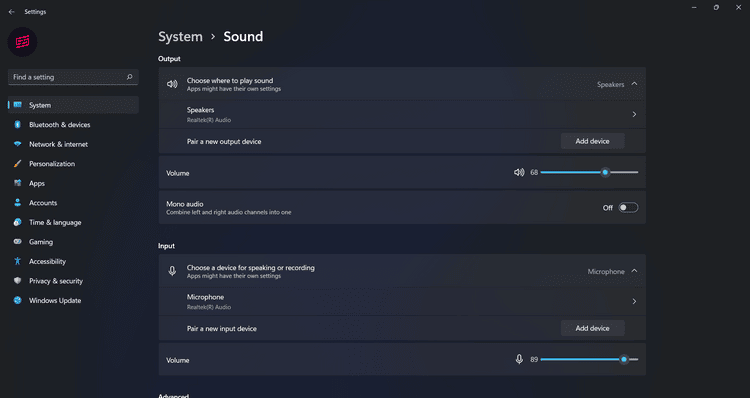
Avec Windows 11, vous avez plus de contrôle sur le son de votre appareil. Vous pouvez changer l'audio en mono en combinant les canaux audio gauche et droit. L'option audio mono se trouve sous Paramètres -> Système -> Son.
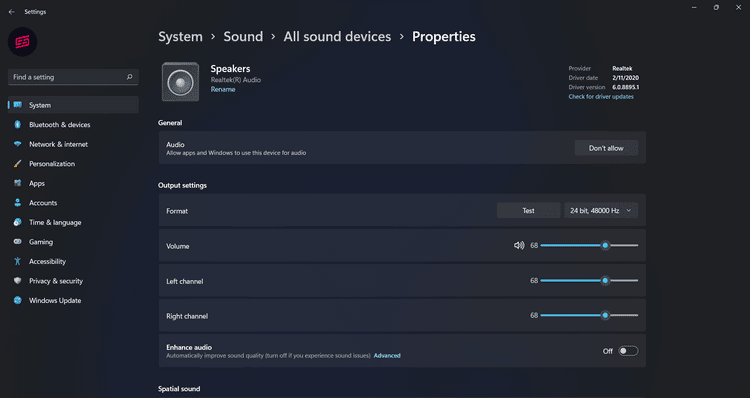
Vous pouvez également choisir l'option Audio amélioré, qui comprend diverses améliorations audio, telles que l'amplification des basses, l'égalisation, le son surround, etc. Aller à Paramètres -> Système -> Son -> Sélectionnez Tous les périphériques audio sous l'onglet Avancé. Ensuite, ouvrez le menu des propriétés d'un appareil et activez l'optimisation du son. Vérifier Comment réparer et améliorer la qualité du son dans Windows.
8. De meilleures statistiques de batterie
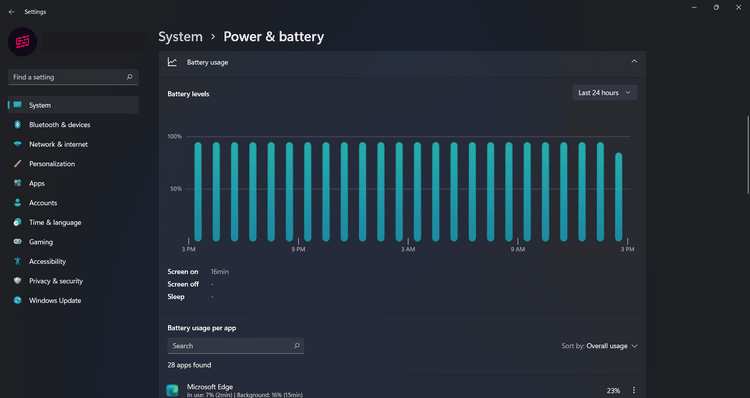
Vous pouvez avoir des difficultés à comprendre les performances de la batterie d'un ordinateur portable/tablette sous Windows 10 et versions antérieures. Heureusement, Windows 11 fait un excellent travail pour mieux visualiser l'utilisation de la batterie. Pour accéder à ces statistiques, rendez-vous sur Paramètres -> Système -> Alimentation et batterie Et sélectionnez l'onglet Utilisation de la batterie.
Les nouvelles statistiques de batterie affichent un graphique du niveau de votre batterie en fonction de votre utilisation. De plus, vous verrez combien de temps votre écran a été allumé et éteint et combien de temps vous avez été inactif. De même, vous pouvez également voir l'utilisation de la batterie de toutes vos applications. Si vous pensez qu'une application consomme trop de batterie, vous pouvez arrêter ses processus d'arrière-plan. Vérifier Comment améliorer la durée de vie de la batterie sur Windows 11.
Essayez ces fonctionnalités de Windows 11 maintenant
Voici quelques-unes des fonctionnalités intéressantes que nous avons trouvées lors de l'exploration de Windows 11. Windows 11 prendra en charge les applications Android plus tard, mais vous pouvez essayer de profiter de ces fonctionnalités jusque-là. Il existe de nombreuses fonctionnalités que vous pouvez trouver dans Windows 11, mais ce sont certaines des fonctionnalités que nous avons trouvées les plus intéressantes.
Cependant, Windows 11 est toujours un nouveau système d'exploitation, et il faudra un certain temps pour se débarrasser des bogues et mettre en œuvre ce nouveau langage de conception. D'autres changements et améliorations peuvent également être attendus au fil du temps. Vous pouvez désormais visualiser Meilleures façons de créer une clé USB amorçable pour Windows 11.







